その1:フォルダとエクスプローラを活用する
ファイルの整理の手始めにフォルダを活用してみましょう。フォルダはデスクトップなどで、下の画像のように表示されます。
 |
| フォルダはこのようなアイコンで表示される |
フォルダはデータの保存場所です。このフォルダにいろいろな名前をつけることで、ファイルをわかりやすく保存することができます。これは紙のファイルと書類の関係に似ています。
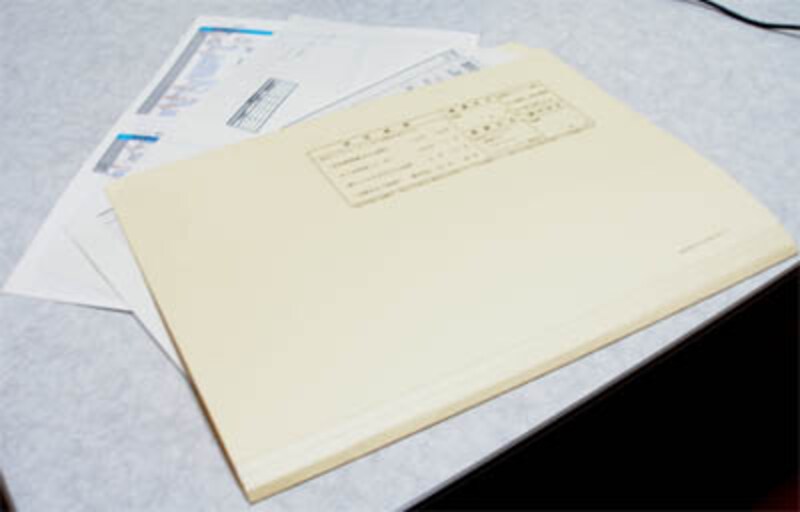 |
| フォルダとファイルの関係は、紙のファイルと書類の関係に似ている |
しかし、フォルダ内のファイルが増えると整理が難しくなります。そこでフォルダの中にさらにフォルダを作り、ファイルを整理することができます。このようなフォルダ内のフォルダをサブフォルダと呼びます。
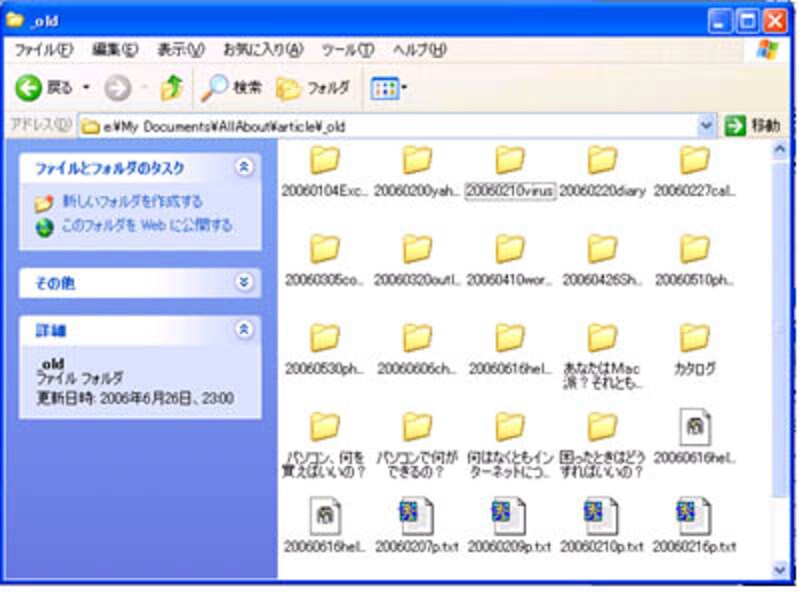 |
| フォルダの中に、このようにフォルダを作ることができる |
サブフォルダを作ってフォルダの内容を整理することで、ファイルが増えてもわかりやすく整理することができます。
フォルダのこのような仕組みを「階層構造」といいます。この「階層構造」を目に見えるようにしてくれるのがエクスプローラという機能です。エクスプローラを使うとフォルダがツリー上に表示されるので、階層構造が一目でわかります。また、目当てのファイルも探しやすくなります。
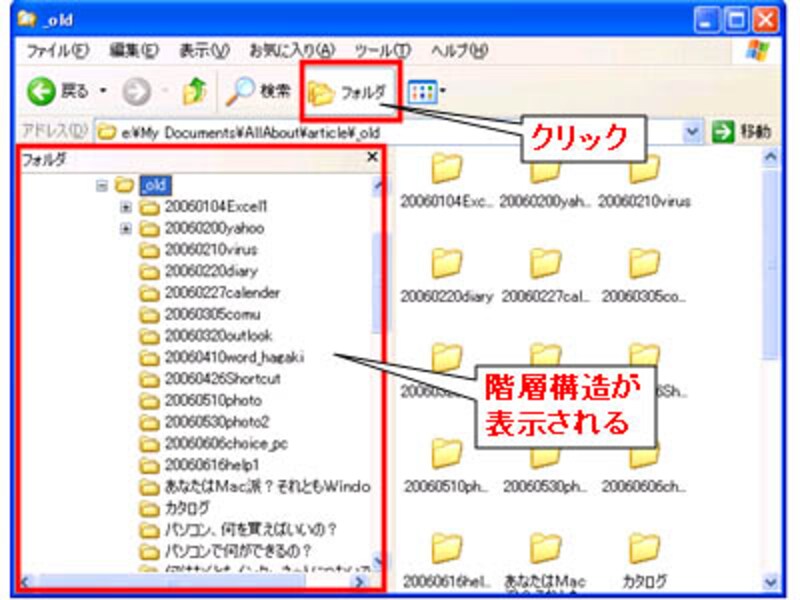 |
| フォルダ画面上部の「フォルダ」をクリックするとエクスプローラの画面になる |
さらにエクスプローラは、フォルダ横の「+」「-」をクリックすることで階層を開いたり閉じたりすることができます。使わない階層は閉じておき、必要な階層だけを開いておくことで、よりファイルが探しやすくなります。
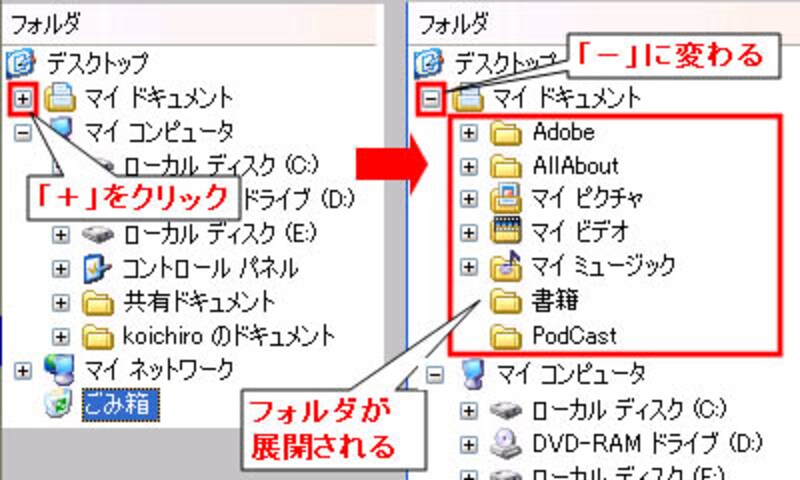 |
| エクスプローラを使えば、階層構造が一目でわかる |
フォルダとサブフォルダでファイルを整理し、エクスプローラが活用できるようになればデータはずいぶん探しやすくなるはずです。
次は「マイドキュメント」の活用方法の紹介です。







